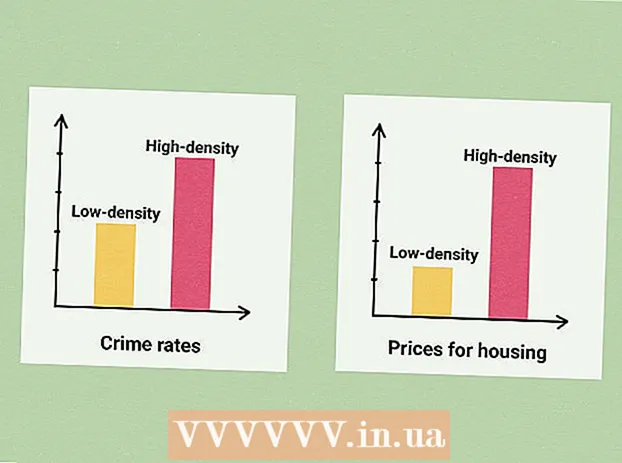Περιεχόμενο
- Βήματα
- Μέρος 1 από 3: Εγκαταστήστε το Instagram
- Μέρος 2 από 3: Εργασία με καρτέλες
- Μέρος 3 από 3: Προσθήκη φωτογραφιών
- Συμβουλές
- Προειδοποιήσεις
Το Instagram είναι μια εφαρμογή κοινής χρήσης εικόνας που κυκλοφόρησε τον Οκτώβριο του 2010 και σήμερα υποστηρίζει 25 γλώσσες. Το Instagram σάς επιτρέπει να διατηρείτε επαφή με τους φίλους σας και να παρακολουθείτε τις αλλαγές στη ζωή τους. Σε αυτό το άρθρο, θα μάθετε πώς να κατεβάζετε και να εγκαθιστάτε το Instagram. Θα εξοικειωθείτε επίσης με τη διεπαφή εφαρμογής και θα μάθετε πώς να ανεβάζετε φωτογραφίες.
Βήματα
Μέρος 1 από 3: Εγκαταστήστε το Instagram
 1 Κατεβάστε την εφαρμογή Instagram. Για να το κάνετε αυτό, εισαγάγετε το "Instagram" στη γραμμή αναζήτησης του καταστήματος εφαρμογών (App Store στο iOS ή Google Play Store στο Android) και, στη συνέχεια, κάντε κλικ στο αντίστοιχο αποτέλεσμα αναζήτησης.
1 Κατεβάστε την εφαρμογή Instagram. Για να το κάνετε αυτό, εισαγάγετε το "Instagram" στη γραμμή αναζήτησης του καταστήματος εφαρμογών (App Store στο iOS ή Google Play Store στο Android) και, στη συνέχεια, κάντε κλικ στο αντίστοιχο αποτέλεσμα αναζήτησης.  2 Ξεκινήστε το Instagram. Για να το κάνετε αυτό, κάντε κλικ στο εικονίδιο της εφαρμογής (μοιάζει με πολύχρωμη κάμερα) σε έναν από τους επιτραπέζιους υπολογιστές.
2 Ξεκινήστε το Instagram. Για να το κάνετε αυτό, κάντε κλικ στο εικονίδιο της εφαρμογής (μοιάζει με πολύχρωμη κάμερα) σε έναν από τους επιτραπέζιους υπολογιστές.  3 Καταχωρίστε έναν λογαριασμό κάνοντας κλικ στο κουμπί Εγγραφή στο κάτω μέρος της οθόνης. Στη συνέχεια, θα πρέπει να εισαγάγετε τη διεύθυνση ηλεκτρονικού ταχυδρομείου, το όνομα χρήστη, τον κωδικό πρόσβασης και τον αριθμό τηλεφώνου σας (προαιρετικό, αλλά επιθυμητό). Πριν προχωρήσετε, θα έχετε την επιλογή να επιλέξετε μια εικόνα προφίλ.
3 Καταχωρίστε έναν λογαριασμό κάνοντας κλικ στο κουμπί Εγγραφή στο κάτω μέρος της οθόνης. Στη συνέχεια, θα πρέπει να εισαγάγετε τη διεύθυνση ηλεκτρονικού ταχυδρομείου, το όνομα χρήστη, τον κωδικό πρόσβασης και τον αριθμό τηλεφώνου σας (προαιρετικό, αλλά επιθυμητό). Πριν προχωρήσετε, θα έχετε την επιλογή να επιλέξετε μια εικόνα προφίλ. - Στην ενότητα "Σχετικά", μπορείτε να εισαγάγετε ορισμένα προσωπικά στοιχεία, συμπεριλαμβανομένου του ονόματος, του επωνύμου ή της προσωπικής διεύθυνσης του ιστότοπού σας.
- Εάν έχετε ήδη λογαριασμό Instagram, κάντε κλικ στο κουμπί Σύνδεση στο κάτω μέρος της σελίδας σύνδεσης και εισαγάγετε τα διαπιστευτήριά σας.
 4 Εγγραφείτε σε φίλους. Όταν ολοκληρώσετε τη δημιουργία του λογαριασμού σας, θα μπορείτε να βρείτε φίλους από τη λίστα επαφών σας, τον λογαριασμό Facebook, τον λογαριασμό Twitter ή μέσω ενός ερωτήματος αναζήτησης. Πριν επιλέξετε φίλους από τους λογαριασμούς σας στο Facebook ή στο Twitter, θα πρέπει να δώσετε στο Instagram τα διαπιστευτήρια (διεύθυνση email και κωδικό πρόσβασης) αυτών των κοινωνικών δικτύων.
4 Εγγραφείτε σε φίλους. Όταν ολοκληρώσετε τη δημιουργία του λογαριασμού σας, θα μπορείτε να βρείτε φίλους από τη λίστα επαφών σας, τον λογαριασμό Facebook, τον λογαριασμό Twitter ή μέσω ενός ερωτήματος αναζήτησης. Πριν επιλέξετε φίλους από τους λογαριασμούς σας στο Facebook ή στο Twitter, θα πρέπει να δώσετε στο Instagram τα διαπιστευτήρια (διεύθυνση email και κωδικό πρόσβασης) αυτών των κοινωνικών δικτύων. - Εάν θέλετε, εγγραφείτε στους προτεινόμενους χρήστες του Instagram κάνοντας κλικ στο κουμπί "Εγγραφή" δίπλα στα ονόματά τους.
- Όταν εγγραφείτε σε χρήστες, οι αναρτήσεις τους θα αρχίσουν να εμφανίζονται στην αρχική σας σελίδα.
- Οι φίλοι μπορούν να προστεθούν ανά πάσα στιγμή που σας βολεύουν, ακόμη και μετά τη δημιουργία ενός λογαριασμού.
 5 Κάντε κλικ στο Τέλος για να συνεχίσετε. Θα μεταφερθείτε στην αρχική σας σελίδα, όπου θα δείτε τις αναρτήσεις των ατόμων στα οποία έχετε αποφασίσει να εγγραφείτε.
5 Κάντε κλικ στο Τέλος για να συνεχίσετε. Θα μεταφερθείτε στην αρχική σας σελίδα, όπου θα δείτε τις αναρτήσεις των ατόμων στα οποία έχετε αποφασίσει να εγγραφείτε.
Μέρος 2 από 3: Εργασία με καρτέλες
 1 Καρτέλα Αρχική σελίδα. Αυτή η καρτέλα είναι όπου ξεκινάτε να εργάζεστε με το Instagram. Αυτή είναι η ροή σας όπου θα εμφανίζονται αναρτήσεις από χρήστες που ακολουθείτε. Δείτε τι μπορείτε να κάνετε:
1 Καρτέλα Αρχική σελίδα. Αυτή η καρτέλα είναι όπου ξεκινάτε να εργάζεστε με το Instagram. Αυτή είναι η ροή σας όπου θα εμφανίζονται αναρτήσεις από χρήστες που ακολουθείτε. Δείτε τι μπορείτε να κάνετε: - Κάντε κλικ στο εικονίδιο + στην επάνω αριστερή γωνία της οθόνης για να γράψετε και να δημοσιεύσετε μια ανάρτηση για όλους τους οπαδούς σας. Για να λειτουργήσει αυτό, το Instagram πρέπει να έχει πρόσβαση στο μικρόφωνο και την κάμερα.
- Κάντε κλικ στο σύμβολο δέλτα στην επάνω δεξιά γωνία της οθόνης για να ανοίξετε τα εισερχόμενά σας. Τα ιδιωτικά μηνύματα θα αποθηκευτούν εδώ.
 2 Μεταβείτε στη σελίδα αναζήτησης κάνοντας κλικ στο εικονίδιο του μεγεθυντικού φακού στα δεξιά της καρτέλας Αρχική σελίδα στο κάτω μέρος της οθόνης. Εδώ μπορείτε να βρείτε λογαριασμούς και λέξεις -κλειδιά εισάγοντας τον όρο αναζήτησης στο πλαίσιο Εύρεση στο επάνω μέρος της οθόνης.
2 Μεταβείτε στη σελίδα αναζήτησης κάνοντας κλικ στο εικονίδιο του μεγεθυντικού φακού στα δεξιά της καρτέλας Αρχική σελίδα στο κάτω μέρος της οθόνης. Εδώ μπορείτε να βρείτε λογαριασμούς και λέξεις -κλειδιά εισάγοντας τον όρο αναζήτησης στο πλαίσιο Εύρεση στο επάνω μέρος της οθόνης. - Αυτή η σελίδα εμφανίζει επίσης αναρτήσεις από διασημότητες (ακριβώς κάτω από το πεδίο αναζήτησης).
 3 Εμφανίστε τη δραστηριότητα του λογαριασμού σας κάνοντας κλικ στο εικονίδιο καρδιάς. Βρίσκεται δύο εικονίδια στα δεξιά του μεγεθυντικού φακού. Αυτή η σελίδα εμφανίζει όλες τις ειδοποιήσεις (για παράδειγμα, likes και σχόλια στη φωτογραφία, αιτήματα για προσθήκη φίλων κ.λπ.).
3 Εμφανίστε τη δραστηριότητα του λογαριασμού σας κάνοντας κλικ στο εικονίδιο καρδιάς. Βρίσκεται δύο εικονίδια στα δεξιά του μεγεθυντικού φακού. Αυτή η σελίδα εμφανίζει όλες τις ειδοποιήσεις (για παράδειγμα, likes και σχόλια στη φωτογραφία, αιτήματα για προσθήκη φίλων κ.λπ.).  4 Ανοίξτε τη σελίδα του προφίλ σας κάνοντας κλικ στο εικονίδιο του λογαριασμού. Αυτό το εικονίδιο μοιάζει με σιλουέτα ενός ατόμου και βρίσκεται στην κάτω δεξιά γωνία της οθόνης. Δείτε τι μπορείτε να κάνετε:
4 Ανοίξτε τη σελίδα του προφίλ σας κάνοντας κλικ στο εικονίδιο του λογαριασμού. Αυτό το εικονίδιο μοιάζει με σιλουέτα ενός ατόμου και βρίσκεται στην κάτω δεξιά γωνία της οθόνης. Δείτε τι μπορείτε να κάνετε: - Κάντε κλικ στο εικονίδιο + στην επάνω αριστερή γωνία της οθόνης για να προσθέσετε φίλους από το Facebook και τη λίστα επαφών σας.
- Κάντε κλικ στο εικονίδιο με τη μορφή τριών οριζόντιων γραμμών (☰) στην επάνω δεξιά γωνία και, στη συνέχεια, στο εικονίδιο με τη μορφή γραναζιού ⋮ στο κάτω μέρος της οθόνης. Εδώ μπορείτε να αλλάξετε τις ρυθμίσεις του λογαριασμού σας και να προσθέσετε φίλους ή άλλους λογαριασμούς κοινωνικών μέσων.
- Κάντε κλικ στην επιλογή Επεξεργασία προφίλ στα δεξιά της εικόνας προφίλ σας για να αλλάξετε το όνομα ή το όνομα χρήστη σας, να προσθέσετε το βιογραφικό ή τον ιστότοπό σας και να αλλάξετε προσωπικά στοιχεία (όπως τον αριθμό τηλεφώνου ή τη διεύθυνση ηλεκτρονικού ταχυδρομείου σας).
 5 Κάντε κλικ στο εικονίδιο του σπιτιού για να επιστρέψετε στην καρτέλα Αρχική σελίδα. Αυτό το εικονίδιο βρίσκεται στην κάτω αριστερή γωνία της οθόνης. Εάν κάποιος που παρακολουθείτε έχει δημοσιεύσει μια νέα ανάρτηση από την τελευταία σας επίσκεψη, το περιεχόμενό του θα εμφανιστεί εδώ αυτόματα. ΣΥΜΒΟΥΛΗ ΕΙΔΙΚΟΥ
5 Κάντε κλικ στο εικονίδιο του σπιτιού για να επιστρέψετε στην καρτέλα Αρχική σελίδα. Αυτό το εικονίδιο βρίσκεται στην κάτω αριστερή γωνία της οθόνης. Εάν κάποιος που παρακολουθείτε έχει δημοσιεύσει μια νέα ανάρτηση από την τελευταία σας επίσκεψη, το περιεχόμενό του θα εμφανιστεί εδώ αυτόματα. ΣΥΜΒΟΥΛΗ ΕΙΔΙΚΟΥ 
Ραμίν Αχμάρι
Ο επιρροή των κοινωνικών μέσων ενημέρωσης Ramin Ahmari είναι ο διευθύνων σύμβουλος και συνιδρυτής του FINESSE, ενός οίκου μόδας που χρησιμοποιεί τεχνητή νοημοσύνη και μηχανική μάθηση για να αναλύσει τα κοινωνικά μέσα, να προβλέψει τάσεις και να αποφύγει την υπερπαραγωγή. Πριν από την ίδρυση του FINESSE, συνεργάστηκε με επηρεαστές σε θέματα ανάπτυξης και χορηγίας και με μεγάλες μάρκες για να εφαρμόσει στρατηγικές influencer και μάρκετινγκ, χρησιμοποιώντας την επιστήμη των δεδομένων και τη γνώση τεχνητής νοημοσύνης για να συνεργαστεί με δεδομένα κοινωνικών μέσων. Ραμίν Αχμάρι
Ραμίν Αχμάρι
Επιρροή στα μέσα κοινωνικής δικτύωσηςΣύρετε προς τα δεξιά για να δημοσιεύσετε την ιστορία του συνδρομητή σας. Ο Ramin Ahmari - Διευθύνων Σύμβουλος και Συνιδρυτής της FINESSE - λέει: «Εάν ο στόχος σας είναι να αυξήσετε τους συνδρομητές σας, μοιραστείτε ιστορίες, πείτε τους την εμπειρία σας. Το Instagram έχει μια εξαιρετική δυνατότητα - στις ιστορίες μπορείτε να κάνετε ερωτήσεις και να λαμβάνετε απαντήσεις από οπαδούς. Επωφεληθείτε από αυτό - συνεργαστείτε με τους χρήστες και συνεπώς προσελκύστε τους ».
Μέρος 3 από 3: Προσθήκη φωτογραφιών
 1 Κάντε κλικ στο κουμπί + για να δημοσιεύσετε το στιγμιότυπο. Στη συνέχεια, προσθέστε τις υπάρχουσες φωτογραφίες από το ρολό κάμερας ή τραβήξτε μια νέα.
1 Κάντε κλικ στο κουμπί + για να δημοσιεύσετε το στιγμιότυπο. Στη συνέχεια, προσθέστε τις υπάρχουσες φωτογραφίες από το ρολό κάμερας ή τραβήξτε μια νέα.  2 Ρίξτε μια ματιά στις επιλογές κάμερας. Υπάρχουν τρεις επιλογές λήψης στο κάτω μέρος της σελίδας:
2 Ρίξτε μια ματιά στις επιλογές κάμερας. Υπάρχουν τρεις επιλογές λήψης στο κάτω μέρος της σελίδας: - Εκθεσιακός χώρος - αυτή η επιλογή σάς επιτρέπει να ανεβάζετε φωτογραφίες που βρίσκονται ήδη στη συλλογή.
- φωτογραφία - εδώ μπορείτε να τραβήξετε μια νέα φωτογραφία χρησιμοποιώντας την κάμερα Instagram. Πριν τραβήξετε μια φωτογραφία, ανοίξτε την κάμερα στην εφαρμογή.
- βίντεο - εδώ μπορείτε να τραβήξετε ένα βίντεο χρησιμοποιώντας την κάμερα Instagram. Για να μπορέσετε να τραβήξετε ένα βίντεο, πρέπει να δώσετε στην εφαρμογή πρόσβαση στην κάμερα.
 3 Επιλέξτε μια φωτογραφία ή τραβήξτε μια φωτογραφία. Εάν αποφασίσετε να τραβήξετε μια φωτογραφία ή ένα βίντεο, κάντε κλικ στο κουμπί στρογγυλό στο κάτω μέρος της οθόνης.
3 Επιλέξτε μια φωτογραφία ή τραβήξτε μια φωτογραφία. Εάν αποφασίσετε να τραβήξετε μια φωτογραφία ή ένα βίντεο, κάντε κλικ στο κουμπί στρογγυλό στο κάτω μέρος της οθόνης. - Εάν επιλέξετε να επιλέξετε μια υπάρχουσα φωτογραφία, κάντε κλικ στο Επόμενο στην επάνω δεξιά γωνία της οθόνης για να συνεχίσετε.
 4 Επιλέξτε ένα φίλτρο για τη φωτογραφία σας. Αυτό μπορεί να γίνει στο κάτω μέρος της οθόνης. Από σήμερα, έως και 11 φίλτρα είναι διαθέσιμα στο Instagram. Είναι σχεδιασμένα για να κάνουν τη βαρετή φωτογραφία πιο ενδιαφέρουσα. Μπορείτε ακόμη και να κατεβάσετε νέα φίλτρα αν θέλετε. Τα φίλτρα σας επιτρέπουν να αλλάξετε τη χρωματική παλέτα και τη σύνθεση της φωτογραφίας σας. Για παράδειγμα, η εφαρμογή του φίλτρου "Σελήνη" θα κάνει τη φωτογραφία σας ασπρόμαυρη.
4 Επιλέξτε ένα φίλτρο για τη φωτογραφία σας. Αυτό μπορεί να γίνει στο κάτω μέρος της οθόνης. Από σήμερα, έως και 11 φίλτρα είναι διαθέσιμα στο Instagram. Είναι σχεδιασμένα για να κάνουν τη βαρετή φωτογραφία πιο ενδιαφέρουσα. Μπορείτε ακόμη και να κατεβάσετε νέα φίλτρα αν θέλετε. Τα φίλτρα σας επιτρέπουν να αλλάξετε τη χρωματική παλέτα και τη σύνθεση της φωτογραφίας σας. Για παράδειγμα, η εφαρμογή του φίλτρου "Σελήνη" θα κάνει τη φωτογραφία σας ασπρόμαυρη. - Κάντε κλικ στην Αλλαγή στην κάτω δεξιά γωνία της οθόνης για να προσαρμόσετε τις παραμέτρους της φωτογραφίας, όπως Φωτεινότητα, Αντίθεση και Λεπτομέρειες.
 5 Πατήστε Επόμενο στην επάνω δεξιά γωνία της οθόνης.
5 Πατήστε Επόμενο στην επάνω δεξιά γωνία της οθόνης. 6 Εισαγάγετε μια λεζάντα για τη φωτογραφία. Αυτό μπορεί να γίνει στο πεδίο Enter Signature στο επάνω μέρος της οθόνης.
6 Εισαγάγετε μια λεζάντα για τη φωτογραφία. Αυτό μπορεί να γίνει στο πεδίο Enter Signature στο επάνω μέρος της οθόνης. - Εάν θέλετε να προσθέσετε ετικέτες σε μια φωτογραφία, μπορείτε να το κάνετε στο ίδιο πεδίο.
 7 Δείτε άλλες επιλογές. Πριν δημοσιεύσετε μια φωτογραφία, μπορείτε να κάνετε τα εξής:
7 Δείτε άλλες επιλογές. Πριν δημοσιεύσετε μια φωτογραφία, μπορείτε να κάνετε τα εξής: - Κάντε κλικ στις ετικέτες Άτομα για να επισημάνετε χρήστες σε μια φωτογραφία.
- Κάντε κλικ στην Προσθήκη τοποθεσίας για να προσθέσετε την τρέχουσα τοποθεσία σας στην περιγραφή της φωτογραφίας. Για να το κάνετε αυτό, πρέπει να ανοίξετε την πρόσβαση της εφαρμογής στα γεωγραφικά δεδομένα.
- Δημοσιεύστε τη φωτογραφία στο Facebook, το Twitter, το VKontakte ή το OK.ru ρυθμίζοντας το ρυθμιστικό στη θέση Ενεργοποίηση. Πριν δημοσιεύσετε μια φωτογραφία, συνδέστε εξωτερικούς λογαριασμούς κοινωνικών μέσων στο Instagram.
 8 Κάντε κλικ στην επιλογή Κοινή χρήση στην επάνω δεξιά γωνία της οθόνης. Συγχαρητήρια! Δημοσιεύσατε με επιτυχία την πρώτη σας φωτογραφία στο Instagram!
8 Κάντε κλικ στην επιλογή Κοινή χρήση στην επάνω δεξιά γωνία της οθόνης. Συγχαρητήρια! Δημοσιεύσατε με επιτυχία την πρώτη σας φωτογραφία στο Instagram!
Συμβουλές
- Εάν θέλετε να αποκτήσετε πολλούς συνδρομητές, τότε θα πρέπει να τραβήξετε φωτογραφίες μοναδικών πραγμάτων και να βρείτε χρήστες που συμφωνούν να "κλείσουν" (PR κατόπιν συμφωνίας).
- Μπορείτε να μεταβείτε στο Instagram από έναν υπολογιστή, αλλά στην έκδοση επιφάνειας εργασίας του ιστότοπου, δεν μπορείτε να ενημερώσετε τον λογαριασμό σας και να προσθέσετε φωτογραφίες. Όλα αυτά είναι δυνατά μόνο στην εφαρμογή Instagram για κινητά.
Προειδοποιήσεις
- Μην δημοσιεύετε φωτογραφίες που περιέχουν προσωπικές πληροφορίες, ειδικά αν δεν έχετε ρυθμίσει σωστά τις ρυθμίσεις απορρήτου σας. Τα προσωπικά στοιχεία περιλαμβάνουν τη διεύθυνση του σπιτιού σας και τα στοιχεία επικοινωνίας σας (όπως φωτογραφία διαβατηρίου).
- Όταν προσπαθείτε να προσθέσετε την τοποθεσία σας σε μια φωτογραφία, το Instagram θα σας ζητήσει να επιτρέψετε ή να αρνηθείτε την πρόσβαση στα γεωγραφικά δεδομένα της συσκευής.